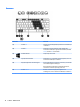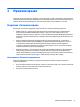User Guide - Windows 10
Table Of Contents
- Добре дошли
- Компоненти
- Мрежови връзки
- Свързване с безжична мрежа
- Използване на безжичното управление
- Свързване към WLAN мрежа
- Използване на мобилната широколентова връзка на HP (само при някои продукти)
- Използване на HP Mobile Connect (само при някои продукти)
- Използване на GPS (само при някои продукти)
- Използване на Bluetooth безжични устройства (само при някои продукти)
- Свързване към кабелна мрежа
- Свързване с безжична мрежа
- Придвижване в екрана
- Функции за забавление
- Използване на уеб камера (само при някои продукти)
- Използване на аудиофункции
- Използване на видео
- Управление на захранването
- Изключване на компютъра
- Задаване на опциите на захранването
- Използване на режимите за икономия на енергия
- Захранване от батерията
- Откриване на допълнителна информация за батерията
- Използване на „Проверка на батерията на HP“
- Показване на оставащия заряд на батерията
- Максимално увеличаване на времето за разреждане на батерията
- Мерки при ниски нива на батерията
- Изваждане на батерията
- Съхраняване на заряда на батерията
- Съхранение на батерия
- Изхвърляне на батерия
- Смяна на батерия
- Използване на външно променливотоково захранване
- Защита
- Защита на компютъра
- Използване на пароли
- Използване на антивирусен софтуер
- Използване на софтуер на защитна стена
- Инсталиране на критично важни актуализации за защита
- Използване на HP Client Security (само при някои продукти)
- Използване на HP Touchpoint Manager (само при някои продукти)
- Инсталиране на допълнителен защитен кабел (само при някои продукти)
- Използване на четец на пръстови отпечатъци (само при някои продукти)
- Поддръжка
- Архивиране и възстановяване
- Computer Setup (BIOS), TPM и HP Sure Start
- HP PC Hardware Diagnostics (UEFI)
- Технически данни
- Електростатично разреждане
- Достъпност
- Азбучен указател
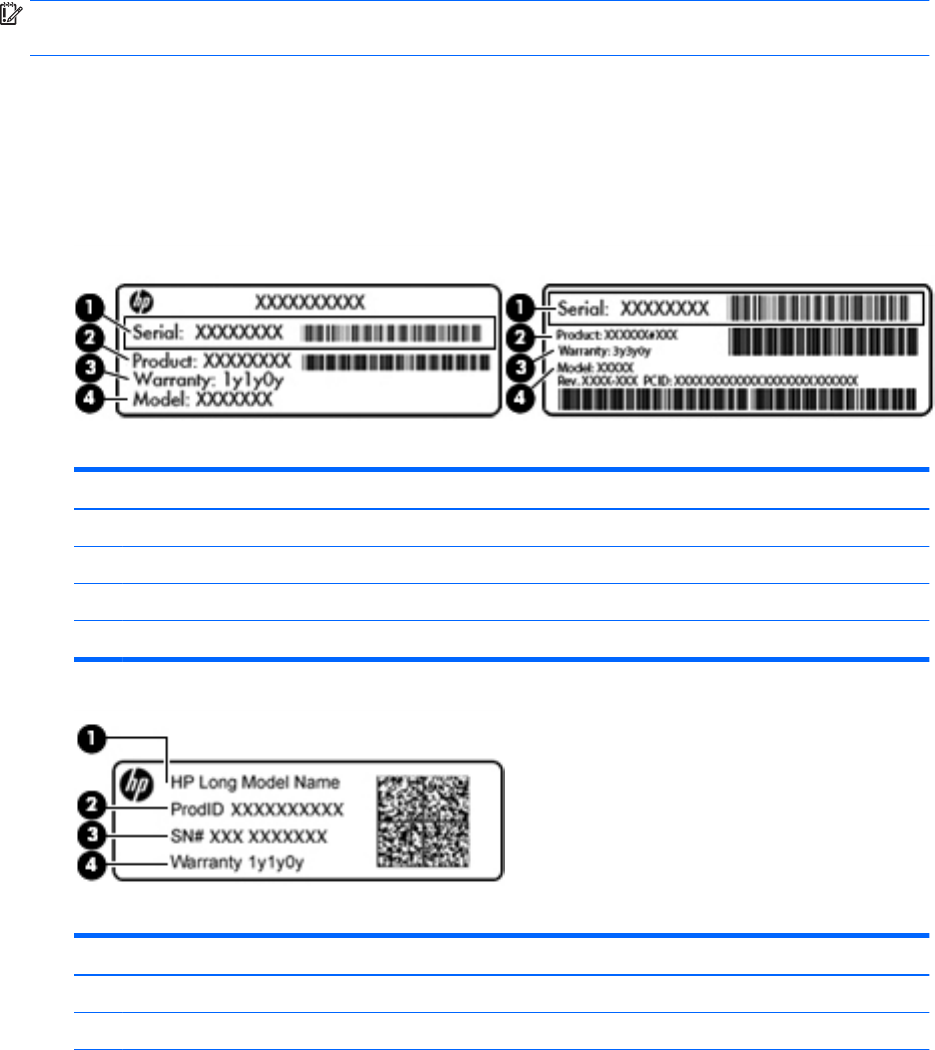
Етикети
Залепените на компютъра етикети съдържат информация, която може да ви е необходима при
отстраняване на проблеми със системата или при пътуване в чужбина с компютъра.
ВАЖНО: Проверете следните места за етикетите, описани в този раздел: отдолу на компютъра, вътре
в отделението за батерията, под сервизната вратичка или на гърба на дисплея.
●
Сервизен етикет – предоставя важна информация за идентифициране на компютъра. Когато се
свържете с отдела за поддръжка, вероятно ще бъдете попитани за серийния номер и може би за
номера на продукта или номера на модела. Намерете тези номера, преди да се свържете с отдела
за поддръжка
.
Сервизният етикет ще прилича на един от примерите, показани по-долу. Вж. илюстрацията, която
съвпада в най-голяма степен със сервизния етикет на вашия компютър.
Компонент
(1) Сериен номер
(2) Номер на продукта
(3) Гаранционен срок
(4) Номер на модела (само при някои продукти)
Компонент
(1) Име на модела (само при някои продукти)
(2) Номер на продукта
Етикети 15